wps怎么打开xlsx文件(wps打开xlsx文件无法求和)
在现代办公环境中,电子表格是处理数据和进行财务分析的基础工具。而xlsx文件作为一种广泛使用的电子表格格式,通常与Microsoft Excel紧密关联。然而,许多用户在使用WPS Office处理xlsx文件时可能会遇到一些问题,尤其是在进行数据求和操作时。本文将探讨如何在WPS中打开xlsx文件,并解决无法求和的问题。
首先,打开xlsx文件非常简单。只需双击文件,WPS Office一般会自动识别并打开。但是,如果你的文件没有成功打开,或者显示出兼容性问题,可以通过以下步骤手动打开:
1. 启动WPS Office。
2. 点击“文件”菜单,选择“打开”选项。
3. 找到需要打开的xlsx文件,选择并点击“打开”。
如果上述方法依然无法解决问题,可能是因为WPS Office的版本较低或安装不完整。建议更新到最新版本,确保软件具备良好的兼容性。WPS Office的更新可以通过官方网站进行,下载最新版本后重新安装。
在成功打开xlsx文件后,有时用户会发现无法进行求和操作。这种情况可能由多种原因导致。首先,要确保单元格中包含的是数字格式,而非文本格式。若数据格式错误,求和函数会无法正常运行。下面是一些常见的错误及其解决方法:
1. 检查数据格式:选中需要求和的单元格,右键点击选择“格式单元格”,确保数据类型为“数字”。
2. 去除文本格式:如果你的数据以文本形式存储,可以使用WPS的“文本转列”功能,将其转换为数字格式。选择相关单元格,点击“数据”菜单中的“文本转列”,按照向导进行操作。
3. 检查求和公式:确保求和公式输入正确,通常使用“=SUM(范围)”的格式。例如,“=SUM(A1:A10)”可以准确地计算A1至A10的总和。
如果在执行这些操作后依然无法完成求和,可以尝试将数据复制到新的表格中,有时这能够解决内部数据损坏的问题。
在解决了wps打开xlsx文件无法求和问题后,可以继续进行数据分析与处理。以下是一些可以提升数据处理效率的技巧:
1. 使用快捷键:熟悉WPS的快捷键,例如“Alt + =”可以快速输入求和公式,能够极大提升工作效率。
2. 利用模板:WPS Office提供多种模板,使用这些模板可以快速创建标准化的表格,避免重复性操作。
为了让大家更直观地了解WPS Office的使用,以下是一些相关图片,这些图片能够帮助你更清楚地理解WPS在处理xlsx文件时的界面和功能:

最后,记住在使用WPS Office时,不时备份重要文件,以防数据丢失。此外,利用好WPS的社区和帮助文档,可以更快速地解决遇到的问题。如果文件格式始终无法兼容,建议尝试使用Microsoft Excel等其他软件进行处理。
总之,虽然WPS Office在处理xlsx文件时可能会遇到一些困难,但通过以上步骤和技巧,大多数问题都能得到解决。希望这些信息对你在日常办公中有所帮助!
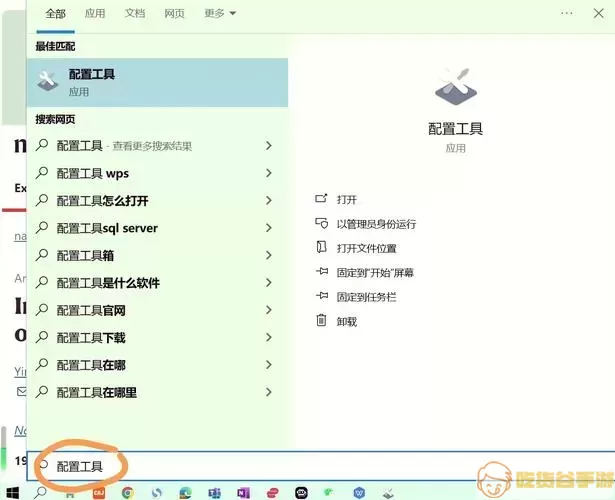

希望以上内容能够帮助您顺利打开并处理xlsx文件,提高您的工作效率!




